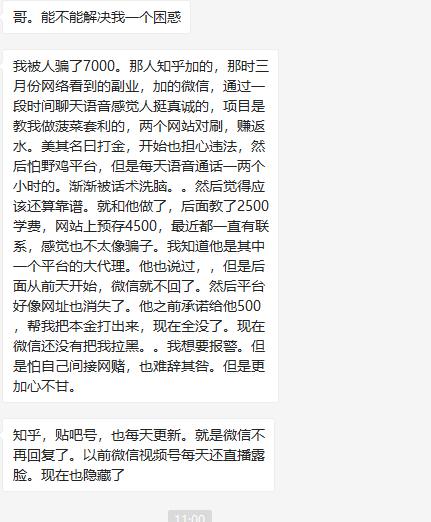喜欢折腾的小伙伴一直期待Windows 11 安卓子系统 ROOT终于来咯,虽然很早前Magisk 开发者就表示很难,但是随后表示和Riru、LSPosed 的开发者一起设法让 SU 超级用户在 WSA 中运行,目前通过修改镜像的方式,已经成功让安卓子系统带 ROOT 全新了。
安装方法
1.首先需要卸载已安装的 Window Subsystem for Android 安卓子系统。*注意卸载后,你安装的 APP 也会被删除。2.下载 Magisk 开发者修改的安卓子系统镜像,目前提供了 x64 和 arm64 两个版本。
3.下载镜像后,解压缩,然后右键文件夹,选择 “复制文件路径”。
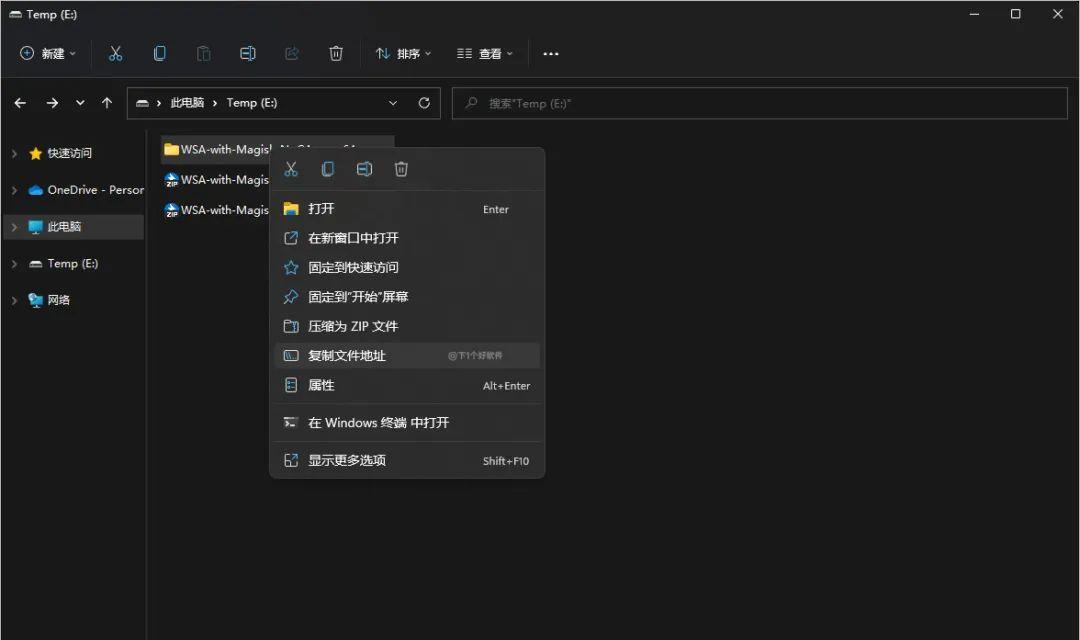
4.快捷键 Win X – Windows终端 (管理员),依次输入下面的命令,等待安装。
CD ”空格” 粘贴你复制的文件路径Add-AppxPackage -Register .\AppxManifest.xml
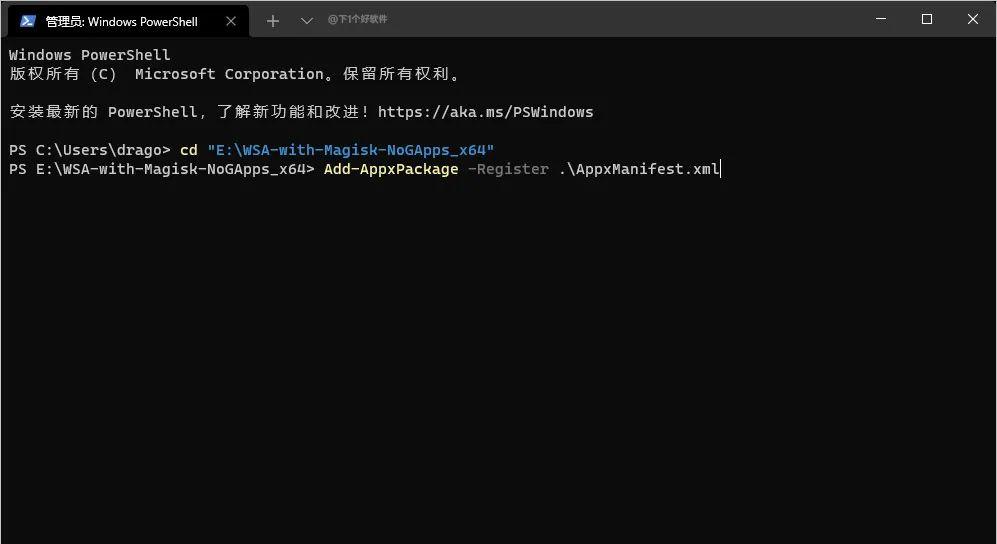
5.WSA开启调试模式:设置 – 开发人员模式 – 开启。然后利用 ADB 命令安装 Magisk 面具管理器:
ADB下载:https://xia1ge.lanzoui.com/iPT5ivm2heb
Magisk面具管理器下载:https://xia1ge.lanzoui.com/icIhow0h2pg
Windows终端输入命令:./adb connect 127.0.0.1:58526 (查看端口在 WSA 设置里面的开发人员模式位置)*如果连接失败,请尝试卸载安装的安卓模拟器,或者其它安卓手机管家类的软件。
接着输入命令:./adb install E:\路径\XXX.apk (具体 APK 路径自己修改)。安装 Magisk 面具管理器。
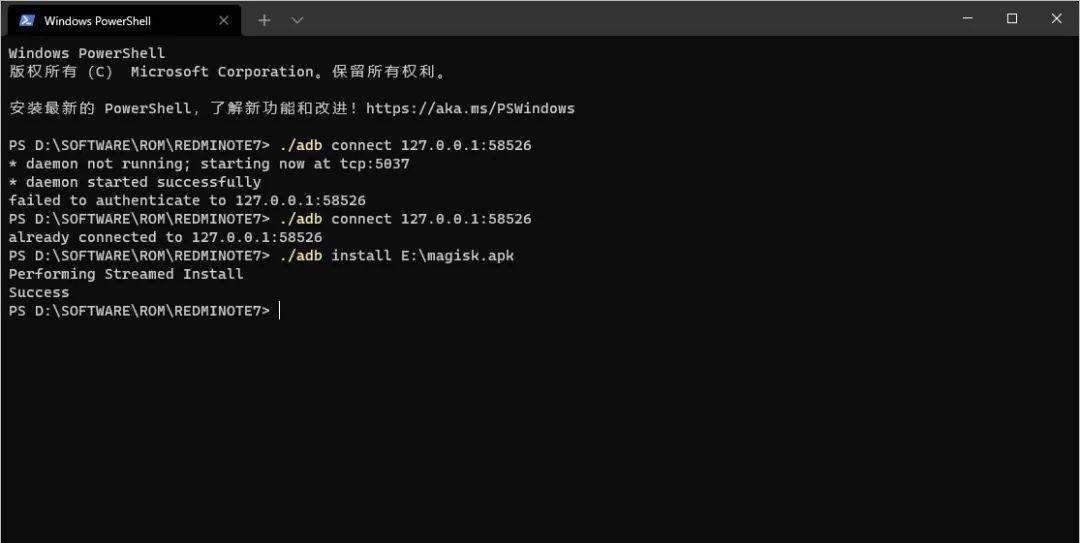
安装成功后,首次运行 Magisk 面具管理器会提示修复,确定等待修复后重启应用就可以正常使用了。模块和 ROOT 使用这里就不多介绍了,之前也给大家分享过 55G 模块,有兴趣的自己折腾。
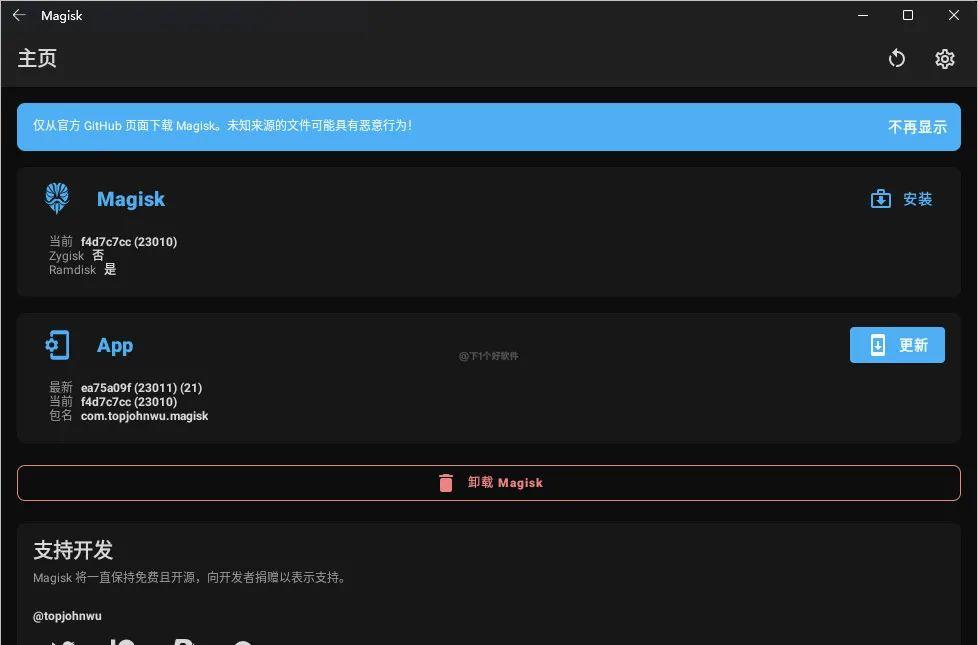
包含谷歌全家桶镜像
之前给大家介绍过有大佬已经研究出了方法在 WSA 上安装 Google Play 商店了,不过安装过程比较麻烦。
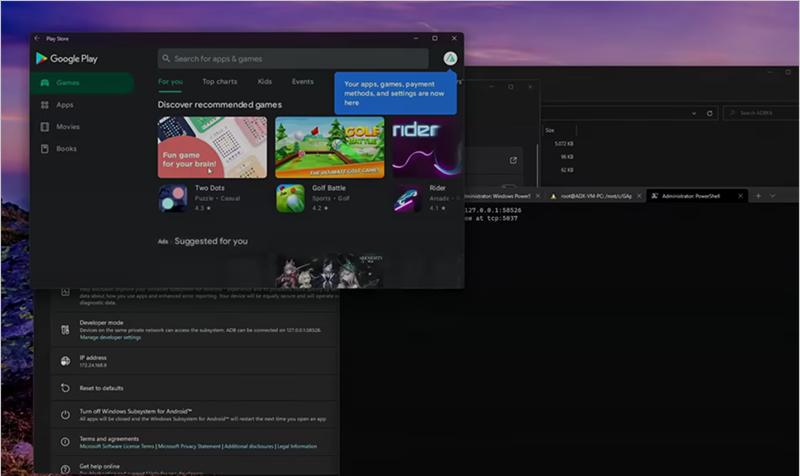
现在已经有网友把 Gapps 全家桶整合到镜像里面,并附带 Root 权限,需要的自己下载重新安装即可。安装方法跟上面的一样。
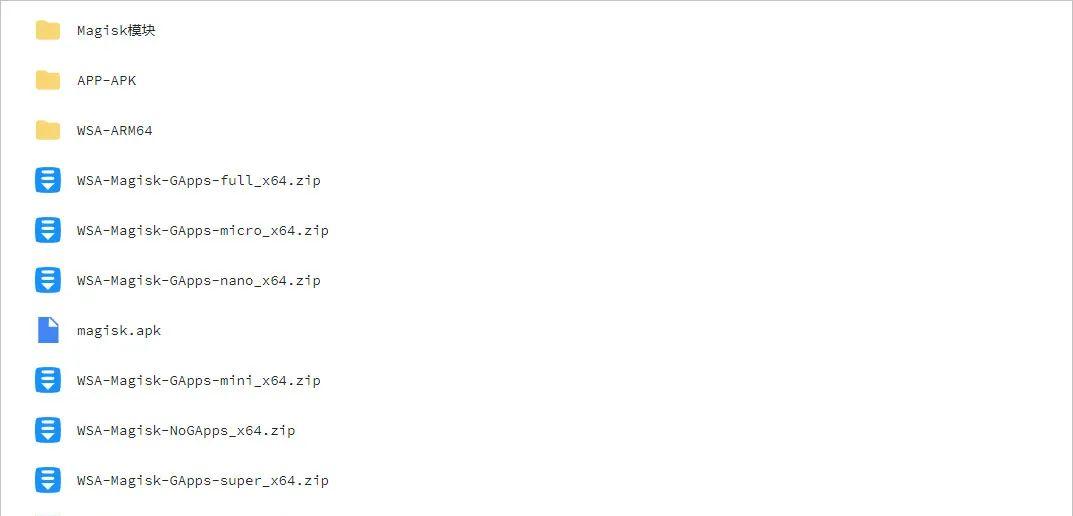
这里有几个版本:SUPER、STOCK、FULL、MINI、MICRO、NANO、PICO,区别就是包含的组件应用不同,具体介绍如下:
SUPER:包含了全家桶,像韩语日语中文拼音中文注音输入法等。
STOCK:类似于 Google Pixel 出厂内置的 GApps ,相比 SUPER 版少了其他语种的输入法以及 Google 地球等。
FULL:与 STOCK 版所包含的内容相同,但此版本不会替换手机原本的应用。
MINI:包含基础的 Google 服务框架,以及一些影响力较大的 GApps ,相比 full 版去掉了 Docs 等应用。
MICRO:包含基础的 Google 服务框架和 Gmail 等常见 GApps。
NANO:包含基础的 Google 服务框架,但不会有其他 不必要的 GApps。体积160M~180M左右,如果System分区剩余空间不够,就会刷入失败。
PICO:包含最迷你的 Google 服务框架,但由于框架并非完整,部分 GApps 可能无法运行。
下载
WSA ROOT镜像:分流:http://pan.baifan97.cn/Aliyun/WSA-Win11-with-Magisk、GApps度盘:https://pan.baidu.com/s/1K6rKZrhaPJxhrpyKGjlm2A (提取码:ozba)
总结
可以 ROOT 后,加上各种 Magisk 模块提高了 Windows 11 安卓子系统的可玩性,估计微软都没想到这么快就被折腾成这样了,哈哈!相信接下来会有更多魔改的镜像出现,敬请期待!
相关文章
Win11 安卓深度评测 安装方法 管理工具箱 问题解决
Win11安卓子系统实现关联 APK 安装谷歌套件 ROOT消息
Windows 11 正式版发布 镜像下载 老设备安装方法
Windows 11 进入 Beta 通道方法大全
安卓玩家不可错过的神器:55G「Magisk」模块下载